Como evitar contactos duplicados en iOS y macOS sincronizando agendas de varias cuentas
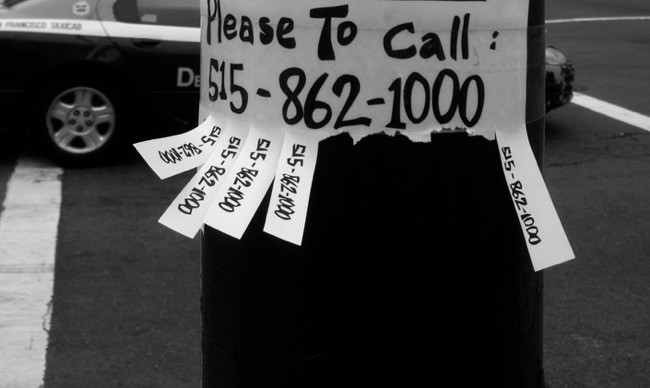
A priori, configurar nuestra cuenta de iCloud en los dispositivos de Apple que tengamos es sencillo. A priori. Porque luego vienen las dificultades que todos conocemos: cuentas de otros servicios que también queremos usar (Google, Microsoft), agendas que están ya guardadas localmente...
El principal error que comete el usuario general en esta situación es configurar la cuenta de iCloud sin revisar después sus ajustes. Lo veo demasiadas veces en mi día a día, y eso es lo que provoca el clásico problema de las agendas duplicadas o los contactos que no se sincronizan en la nube. Vamos a ver cómo solucionarlo.
Podemos partir desde muchas situaciones diferentes, pero las causas del problema son casi siempre las mismas: o ya tenemos contactos en la agenda de otra cuenta que utilicemos (Google los almacena automáticamente a partir de los correos que enviemos desde Gmail, por ejemplo), o tenemos una agenda almacenada localmente que nos está confundiendo.
Los grupos de contactos locales (y escurridizos)
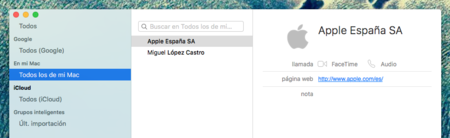
Para comprobar si tenemos una agenda local, en macOS buscaremos el grupo "En mi Mac" y en iOS buscaremos el grupo "En mi iPhone". Todos los contactos que estén en esos grupos están almacenados localmente y no se sincronizan en ninguna nube.
¿Cómo podemos solucionarlo? Si ese grupo local está almacenado en el Mac, es muy fácil: basta con seleccionar todos los contactos locales y arrastrarlos a cualquier otro grupo de una cuenta que sí se sincronice (iCloud, Google, Microsoft, Yahoo). Sólo con eso pasarán a almacenarse en la nube del servicio que estén usando.
Si tenemos este grupo local en un iPhone o un iPad, lo mejor que podemos hacer es conectar el dispositivo a un Mac y activar la sincronización "clásica" de los contactos para que aparezcan en la agenda de macOS. Una vez estén allí ya podremos moverlos a otro grupo que se sincronice en la nube y eliminar cualquier almacenamiento local que quede.
Lo más recomendado: toda la agenda en una sola cuenta
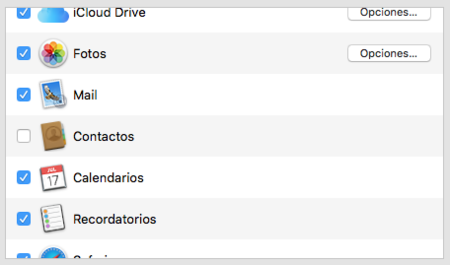
Pero lo quizás sea más probable es que tengamos la sincronización activada en más de un servicio en la nube al mismo tiempo. iCloud y Google, por ejemplo. Aquí pueden pasar varias cosas, como que los contactos se vayan duplicando o que acabemos con parte de la agenda en una nube y el resto de ella en otra. Para muchos, un caos.
Por eso, personalmente siempre recomiendo unir todos nuestros contactos en un sólo servicio y activar la sincronización allí y en ningún sitio más. Dependiendo de qué servicio de correos utilicéis más, escogeréis uno u otro. Mi mismo caso sirve de ejemplo: como utilizo la web de Gmail para consultar y escribir correos, me va muy bien tener la agenda de contactos sincronizada con Google. Y por ese motivo, tengo desactivados los contactos en iCloud.
Afortunadamente iOS trata los contactos de cualquiera de esos servicios de terceros como nativos aunque sean nubes de la competencia, de modo que no vamos a notar ninguna diferencia aunque los tengamos todos en otro lugar. Pero hacerlo, especialmente si los guardamos allá donde también gestionamos el correo, nos ahorrará docenas de confusiones.
Imagen | Andrew Mager
En Applesfera | iCloud.com permite ahora recuperar contactos y calendarios perdidos
También te recomendamos
Dónde se ven las fotos subidas en iCloud y cómo se eliminan para siempre
Cómo eliminar los contactos duplicados de tu agenda cómodamente desde tu Mac
Cómo poner fotos en los contactos del iPhone y cuáles son sus ventajas
-
La noticia Como evitar contactos duplicados en iOS y macOS sincronizando agendas de varias cuentas fue publicada originalmente en Applesfera por Miguel López .
Fuente: Applesfera
Enlace: Como evitar contactos duplicados en iOS y macOS sincronizando agendas de varias cuentas

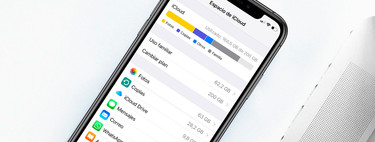
Comentarios
Publicar un comentario